時間:2017-07-04 來源:互聯網 瀏覽量:
今天給大家帶來怎樣讓電腦音質更好,讓電腦音質更好的方法,,讓您輕鬆解決問題。
關於音質. 電腦音頻的可調節部分很多.首先確保聲卡獲得了最好的支持,這包括硬件本身,硬件兼容性,電磁幹擾,正確的驅動程序,係統及驅動調節,第三方錄放編輯軟件接口,以及文件存儲格式等等.通過以下方法可讓音質更好!具體方法如下:
1REALTEK裝好後,在電腦桌麵右下角雙擊可以打開管理界麵。
 2
2要啟動均衡器的話,可以將如圖所示的開關開過來。如果你對音樂不是有太多研究的話。建議還是不要開啟。同樣均均衡器可以在界麵下麵選擇流行或別的風格,天關開啟就是啟動這種風格。你在電腦上聽的音樂就會變成類似。
 3
3也可以選擇音樂的環境,選擇後,聽的音樂會模仿成在這種環境。
 4
4選擇混頻器標簽,混頻器的設置和電腦上的音頻設置差不多,聲音左右移動是均衡左右聲道。上下移動是聲音高低。點擊喇叭是靜音。
如圖向右箭頭是選擇別的音頻線路。
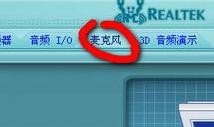 5
5按上麵的工具按鈕,可以選擇界麵上顯示哪些音頻調節選項
 6
6選擇音頻I/O界麵,這個界麵設置很重要。我們點下拉菜單,可以選擇你的聲音輸出選擇,是耳機還是音箱。這很重要。
 7
7點上麵的小工具按鈕,彈出接頭設置選擇。很多朋友經常會問,為什麼耳機插到前麵板沒有聲音輸出,你們可以在這裏找到原因。第一個選擇就是禁用前麵板檢測,將這勾勾掉就行了。第二個是插入前麵板就關閉後麵板輸出的選項,這個可以勾上去。我們一般是前麵板插耳機,後麵板插的是音箱。第三個當插入設備就彈出對話框,建議勾掉。如果你的耳機插孔不太好的話,這選項如果勾著係統就會一直彈出對話窗口。
 8
8選麥克風標簽,裏麵可以對麥克風進行減噪和回聲消除。
 9
9最後一個是3D音頻演示,這裏可以測試你的耳機和音箱是否正常。

以上就是怎樣讓電腦音質更好,讓電腦音質更好的方法,教程,希望本文中能幫您解決問題。